- 系统
- 教程
- 软件
- 安卓
时间:2020-07-22 来源:u小马 访问:次
如何设置Win10系统滑动关机?大家都知道,iPhone可以“滑动来关机”,逼格十足。不过你知道吗?Win10电脑一样能“滑动关机”,是哒,既然如此炫酷,那么我们就一起来看看详细设置呗。那么接下来小编就来教大家Win10系统设置滑动关机的具体方法,希望大家会喜欢。
Win10系统设置滑动关机的方法:
首先按“win+S” 启动小娜,输入:
SlideToShutDown.exe
然后使用鼠标的右键单击相应的搜素结果,选择“打开所在的文件夹”。
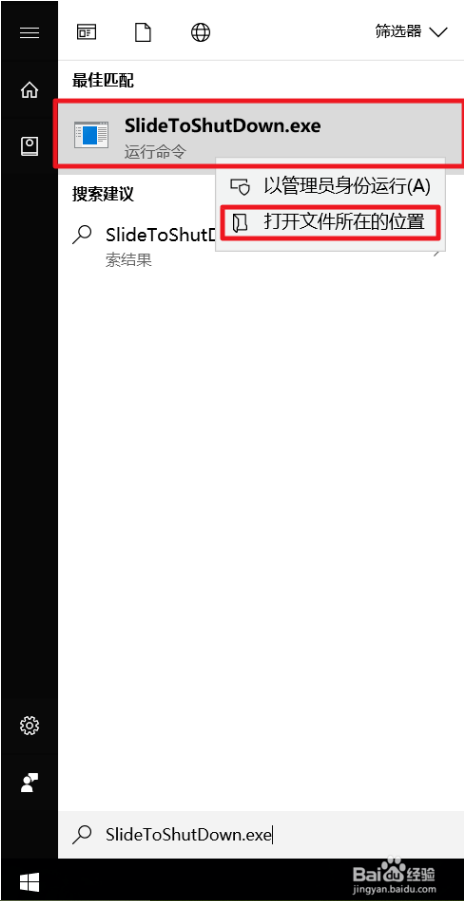
打开的文件夹里找到“SlideToShutDown.exe” 并用鼠标右键单击,在弹出来的菜单中选择“创建快捷方式”。
(注意:如果你没有打开“扩展名显示“ 的话, SlideToShutDown.exe 后面的.EXE 不会显示的。你直接创建SlideToShutDown的快捷方式就可以)
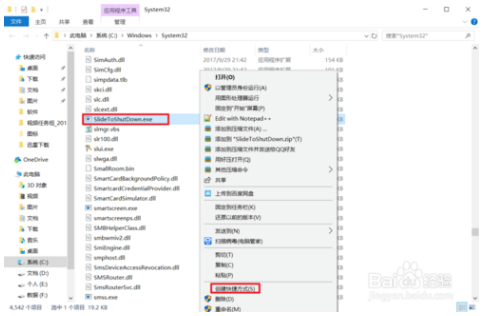
把快捷方式移动到你不会删除的文件夹。(我用的是C盘的windows 文件夹)。
用鼠标右键单击我们刚建的快捷方式,弹出来的菜单中选择“属性”。
打开“属性”后选择上面的“快捷方式” 。在单击快捷键旁边的的文字框,并按快捷键“Ctrl+Shift+Alt+A”(你们可以按自己的要求设置快捷键。)
然后单击“应用”,再单击“确定”即可。
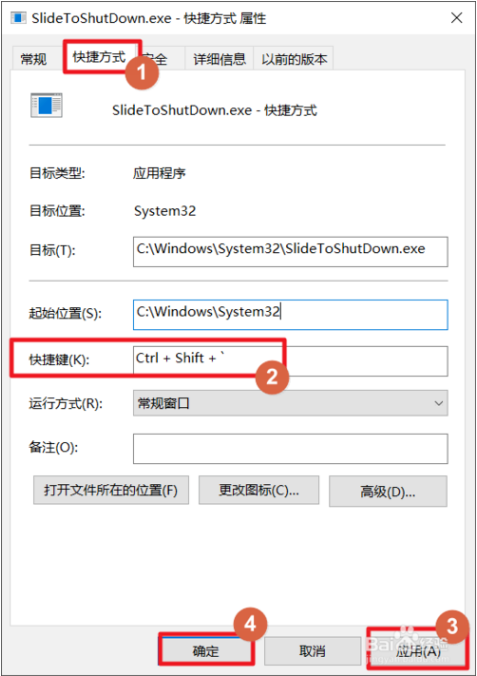
我们看看最后的效果。
显示滑动关机后,鼠标向上滑是取消关机,向上滑是立即关机。
大家千万不要滑错啊, 我在些经验的时候不小心关机了。
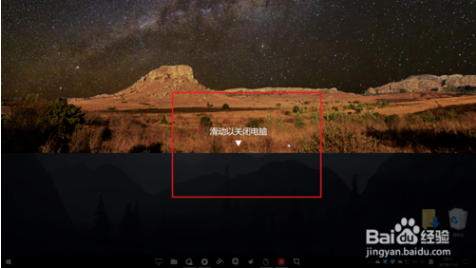
以上介绍的内容就是关于Win10系统设置滑动关机的具体方法,不知道大家学会了没有,如果你也遇到了这样的问题的话可以按照小编的方法自己尝试一下,希望可以帮助大家解决问题,谢谢!!!想要了解更多的Windows10技巧请关注Win10镜像官网~~~





